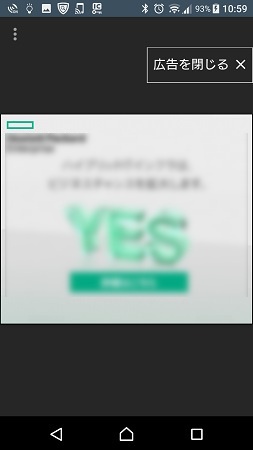
スマホ(Android)でGoogle Chromeなどのブラウザでサイト閲覧していると強制的に広告が表示されます。これをポップアップ広告といいますが、表示させない・非表示・ブロックすることが簡単に設定することができます。ポップアップ広告は右上に表示される「×」印をタップすることで消すこともできますが、表示したくないというときにはポップアップ広告をブロック設定にしておくといいです。
そこで今回は、スマホでサイトを見ていると強制的に表示されるポップアップ広告をブロックする設定方法について紹介します。
目次
ポップアップ広告をブロックする設定方法
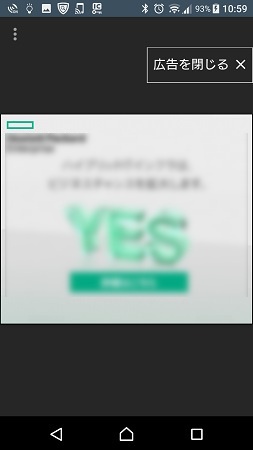
スマホでサイト閲覧していると、このようなポップアップ広告が表示されることがあります。右上の「閉じる」をタップすることで非表示になりますが、このポップアップ広告を表示させないようにすることができます。無料アプリも色々とありますが、ダウンロードして不具合が発生するのも嫌だし、端末が重くなってインターネットの表示速度が遅くなるのも嫌だし、不安があるアプリは使いたくないので、検索ブラウザに元々ある設定からポップアップ広告をブロックしたいと思います。
この方法が一番安全ですよね。
私が使っている検索ブラウザはGoogle Chromeなので、Google Chromeでの設定方法をお伝えします。
検索ブラウザを起動させる
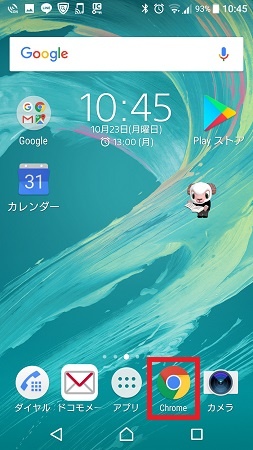
検索ブラウザのGoogle Chromeをタップして起動させます。
メニューボタンをタップする
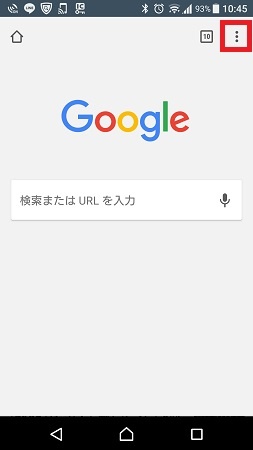
Google Chromeを起動したら、右上にある3つの点が縦に並んでいる「メニュー」ボタンをタップします。
設定ボタンをタップする
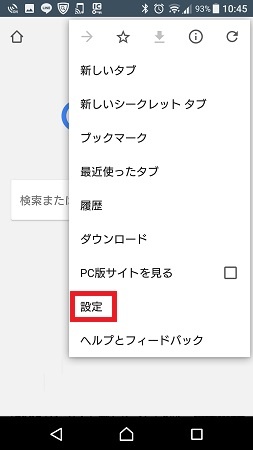
メニューリストの中にある「設定」ボタンをタップします。
サイト設定をタップする
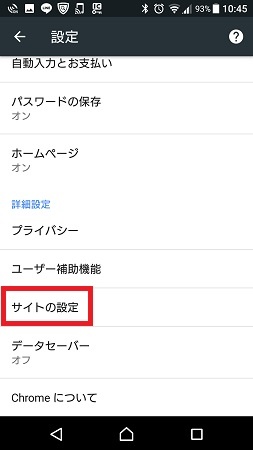
設定メニューの中にある「サイトの設定」ボタンをタップします。
ポップアップをタップする
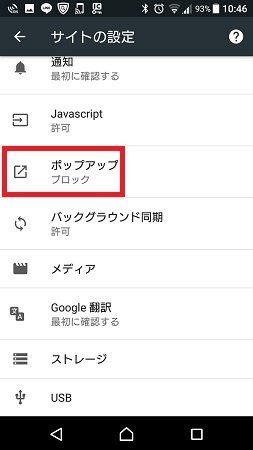
サイトの設定画面が表示されたら、「ポップアップ」をタップします。
ポップアップ広告のブロックを有効にする
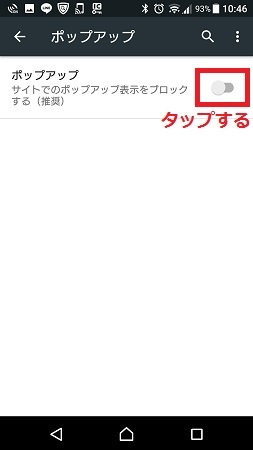
ポップアップの右側にあるオン・オフボタンをタップします。
オン・オフボタンがグレー色のときは設定がオフ(OFF)の状態です。
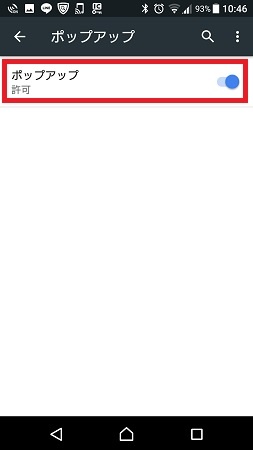
オン・オフボタンをタップすると青色に変わります。色が変わったらオン(ON)状態です。
ポップアップ表示の下に「許可」と表示されればOKです。
これで、ポップアップ表示をブロックすることができます。
編集後記
スマホ広告の1つであるポップアップ広告やモバイルアンカー広告がウザいと思っている人は多いと思います。ポップアップ広告は、見ようと思ったサイトの上に広告が表示されるので「見てたのに、何、この広告?」という感じになるのでウザいと感じている人は多いようですね。モバイルアンカー広告も同じで見ようと思っていたコンテンツを邪魔されるというのが嫌だという意見が多いです。
スクロールを邪魔する
文字が見えない
ことからウザいと思われるため、ブロックして表示させないようにするのは1つの方法ですね。
